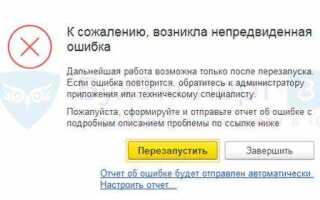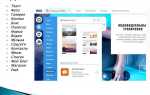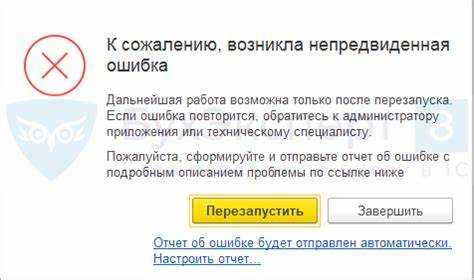
Ошибки в 1С чаще всего связаны с нарушением логики бизнес-процессов, неверными настройками справочников и некорректной работой с типовыми механизмами. Например, при неправильной настройке прав доступа пользователи могут видеть недостоверные данные или вовсе терять возможность работать с определёнными разделами. Первичная проверка – профили ролей и распределение прав по объектам.
Систематическая проблема – задвоение данных при обмене с внешними системами. Это происходит, если не настроено сопоставление справочников или используются разные идентификаторы объектов. Чтобы исключить дубли, нужно использовать механизм сопоставления ссылок и убедиться в корректности настроек регистров обмена.
Распространённая ошибка – зависание обработки или отчётов при большом объёме данных. В большинстве случаев проблема решается анализом запросов SQL, которые генерирует система. Используйте монитор производительности и инструмент «Профилировщик» в режиме предприятия для поиска узких мест. Часто помогает оптимизация индексов в таблицах и переработка структуры запросов.
Некорректное отражение проводок в бухгалтерии связано с ошибками в настройке движений документов. Проверьте, активированы ли нужные регистры накопления и правильно ли реализована логика движения по ним. В конфигурациях с расширениями особое внимание уделяйте приоритету обработчиков событий – они могут перекрывать типовое поведение.
Как устранить ошибку «Не удалось подключиться к базе данных»
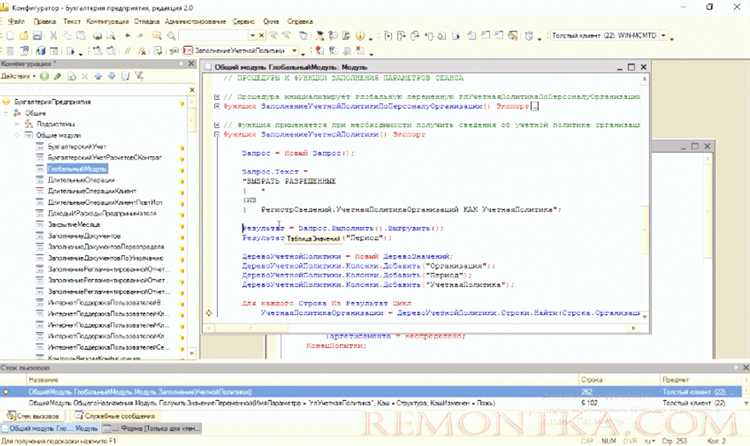
Ошибка «Не удалось подключиться к базе данных» возникает при попытке запуска информационной базы в 1С и указывает на невозможность установить соединение с сервером СУБД. Причины могут быть различными – от недоступности сервера до ошибок в настройках подключения. Ниже представлены конкретные действия по диагностике и устранению проблемы.
1. Проверка доступности сервера СУБД
Убедитесь, что сервер работает и доступен по сети. Используйте команду:
ping ИМЯ_СЕРВЕРА
Если ответ не получен – проверьте сетевое подключение, DNS или IP-адрес.
2. Проверка службы СУБД
Убедитесь, что служба SQL Server запущена. Для этого выполните:
services.msc
Найдите «SQL Server (ИМЯ_ЭКЗЕМПЛЯРА)» и проверьте статус. При необходимости перезапустите службу.
3. Проверка параметров подключения
Откройте файл конфигурации 1С (расширение .v8i или настройки в конфигураторе) и убедитесь в корректности параметров:
- Имя сервера и экземпляра SQL
- Имя базы данных
- Тип аутентификации (Windows или SQL Server)
4. Тестирование подключения вручную
Используйте SQL Server Management Studio или утилиту osql/isql для ручного подключения с теми же параметрами. Если соединение не удаётся – причина на уровне SQL Server.
5. Проверка порта SQL Server
По умолчанию SQL Server использует порт 1433. Убедитесь, что он открыт в фаерволе и не занят другим процессом:
netstat -an | find "1433"
6. Устранение конфликтов с антивирусами и фаерволами
Временно отключите антивирус и фаервол. Если подключение восстановилось – настройте исключения для службы SQL Server.
7. Проверка логов SQL Server
Откройте файл ERRORLOG, расположенный по пути:
C:\Program Files\Microsoft SQL Server\MSSQLXX.MSSQLSERVER\MSSQL\Log\ERRORLOG
Ищите строки с ошибками подключения или блокировками.
8. Проверка ограничений безопасности
При использовании SQL-аутентификации убедитесь, что пользователь существует и имеет права на базу. В случае Windows-аутентификации проверьте, входит ли пользователь в соответствующую группу безопасности.
9. Переустановка или пересоздание подключения
Если ни один из методов не помогает – удалите и заново создайте подключение в конфигураторе 1С, используя корректные параметры.
Четкая последовательность проверки позволяет быстро локализовать источник ошибки и восстановить доступ к базе данных 1С.
Что делать при ошибке «Недостаточно прав для выполнения операции»
Ошибка возникает, когда у пользователя отсутствуют необходимые разрешения для выполнения конкретного действия в конфигурации 1С. Прежде всего, требуется определить, на каком объекте происходит отказ. Это может быть регистр, документ, справочник или внешний источник данных.
Откройте журнал регистрации в режиме «Предприятие» (раздел «Администрирование» → «Журнал регистрации») и найдите точную запись об ошибке. В ней будет указано, какой объект вызвал отказ и какая операция запрещена (например, запись, удаление, чтение).
Перейдите в конфигуратор и откройте профиль группы доступа, к которой принадлежит пользователь. В разделе «Роли» проверьте, назначена ли пользователю роль, позволяющая выполнять указанную операцию над объектом. Если такой роли нет – добавьте её. После изменения ролей необходимо перезапустить сеанс пользователя.
Если используется распределённая информационная база или сервер 1С в режиме кластеризации, проверьте синхронизацию прав и актуальность сеанса. В некоторых случаях ошибка возникает из-за устаревших прав, которые ещё не применились. Обновите права через меню «Все функции» → «Обновить права пользователей».
Для автоматизации анализа прав можно использовать встроенный механизм «Проверка прав доступа» в конфигураторе. Он позволяет моделировать действия пользователя и получать точную информацию о причинах отказа.
Если ошибка возникает при использовании внешнего отчета или обработки, убедитесь, что файл не требует прав, которых нет у текущего пользователя. Иногда разработчики добавляют нестандартные проверки доступа на уровне кода. Откройте модуль объекта и найдите операторы ПроверитьДоступ() или явные вызовы функций проверки прав. Убедитесь, что условия соответствуют ролям пользователя.
Избегайте назначения пользователю роли «Полные права», если цель – решить проблему быстро. Это нарушает модель безопасности и может привести к другим критическим ошибкам. Вместо этого настройте минимально необходимый набор ролей.
Как исправить сбой при обновлении конфигурации 1С
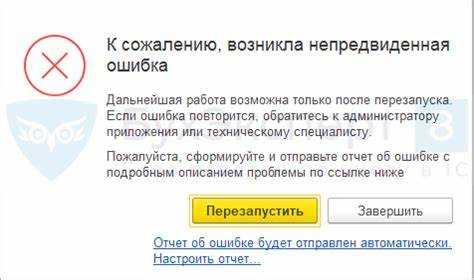
Перед обновлением отключите фоновые задания: в режиме конфигуратора откройте конфигурацию, перейдите в свойства и временно деактивируйте фоновые задания и регламентные операции. Это исключит блокировки и конфликты при применении обновлений.
Если используется клиент-серверный режим, убедитесь, что у пользователя достаточно прав. Ошибка может возникать при недостаточных правах на изменение метаданных. Работайте под учетной записью с полными правами администратора.
Проверьте журнал регистрации на предмет ошибок блокировок, повреждённых объектов или некорректных расширений. Расширения, разработанные вручную, часто становятся причиной сбоев. Отключите их и повторите обновление. Если обновление проходит успешно, адаптируйте расширения к новой версии вручную.
Очистите кеш платформы. Для этого завершите работу 1С, перейдите в каталог %APPDATA%\1C\1CEStart и удалите папку кеша. Также очистите временные файлы в %TEMP%. Это устраняет конфликты, связанные с устаревшими метаданными.
Если конфигурация сильно доработана, используйте режим обновления «С сохранением изменений». Запустите его через конфигуратор: «Конфигурация» → «Сравнить, объединить с конфигурацией из файла». Разрешайте конфликты вручную, особенно в объектах с изменённой логикой.
После успешного обновления выполните проверку конфигурации: «Конфигурация» → «Проверить конфигурацию». Устраните все критические ошибки до запуска базы в пользовательском режиме.
Как восстановить повреждённую информационную базу
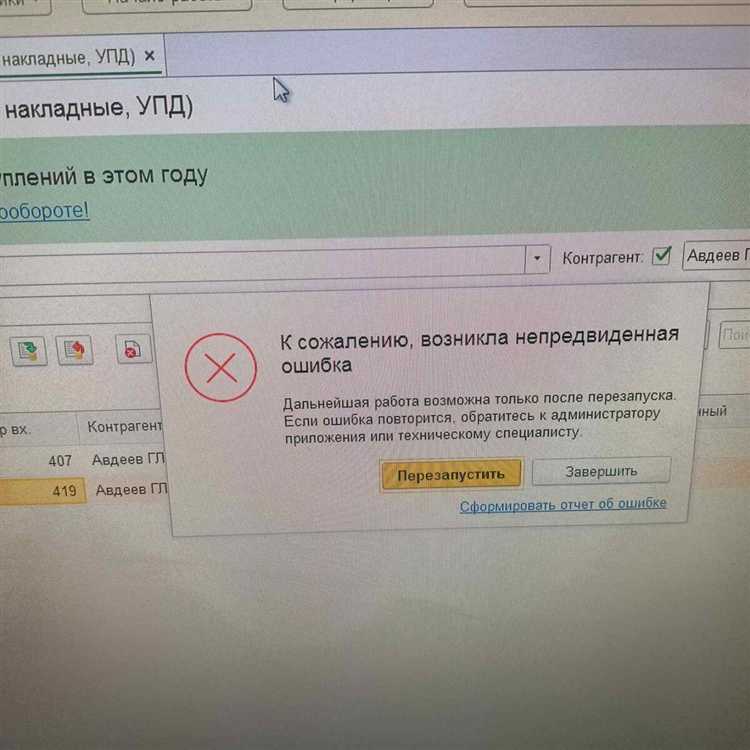
1. Проверка журнала регистрации
Откройте журнал регистрации через конфигуратор: Администрирование → Журнал регистрации. Обратите внимание на ошибки с типом Critical и события, связанные с повреждением хранилища или невозможностью открытия таблиц.
2. Запуск встроенной проверки и исправления
Запустите конфигуратор с ключом /F, укажите путь к базе, затем включите режим безопасного запуска через Администрирование → Проверка и исправление. Используйте опцию Полная проверка только при наличии полной резервной копии, так как она может внести необратимые изменения.
3. Восстановление из резервной копии
Если база не открывается, восстановите последнюю работоспособную копию. Используйте 1С:Предприятие → Администрирование → Восстановление из резервной копии. При отсутствии встроенного резервирования используйте копию файловой базы (каталог .1CD) или выгрузку в формате .dt.
4. Ручное исправление повреждённых таблиц
Для файловых баз используйте утилиту chdbfl.exe, расположенную в каталоге установки 1С. Запуск: chdbfl.exe путь_к_базе. Программа попытается восстановить повреждённые индексы и таблицы. После завершения – повторная проверка через конфигуратор.
5. Восстановление SQL-базы
Для SQL-баз используйте стандартные средства SQL Server: DBCC CHECKDB. При наличии ошибок выполните DBCC CHECKDB (имя_базы, REPAIR_ALLOW_DATA_LOSS) только после создания полной резервной копии. После восстановления выполните тестирование функциональности из пользовательского режима.
6. Перенос данных в новую базу
Если автоматическое восстановление не помогло, создайте новую информационную базу и перенесите данные через Выгрузку/Загрузку данных (dt) или с помощью расширений/обработок. Проверяйте соответствие версий конфигураций и наличие всех регламентных заданий.
Как убрать дублирование записей в справочниках
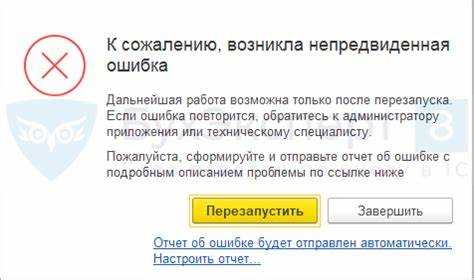
Дубли в справочниках 1С возникают из-за ручного ввода, импорта из внешних систем, некорректной интеграции или отсутствия проверки на уникальность. Их наличие мешает аналитике, вызывает ошибки при проведении документов и замедляет работу системы.
Для удаления дублей необходимо действовать по следующему алгоритму:
- Откройте справочник, в котором предполагается наличие дублей (например, «Контрагенты», «Номенклатура»).
- Включите отбор по повторяющимся значениям. Чаще всего дубли можно выявить по совпадению ИНН, наименования или кода. Используйте быстрый отбор или настройте пользовательский список с выражениями.
- Сравните подозрительные записи. Для этого используйте функцию «Сравнить и объединить» (доступна через контекстное меню или кнопку на панели).
- В открывшемся окне сравните поля. Укажите основную запись, остальные пометьте как дублирующие. При объединении система предложит перенести ссылки из удаляемых объектов в основную запись.
- После слияния удалите помеченные дубликаты через команду «Удалить помеченные объекты». Предварительно выполните проверку ссылочной целостности – убедитесь, что дубли не участвуют в незавершённых операциях.
Рекомендуется активировать контроль уникальности. Для этого:
- Откройте конфигурацию в режиме конфигуратора.
- Перейдите в нужный справочник, откройте вкладку «Форма объекта».
- Добавьте обработку события «ПередЗаписью». В коде реализуйте проверку на наличие существующей записи с аналогичными ключевыми полями (например, ИНН и КПП для контрагентов).
Для автоматизации выявления дублей используйте регламентные задания или внешние обработки, например, обработку сравнения и объединения объектов от платформы 1С. Настройте регулярное выполнение и логирование найденных дубликатов.
Как решить проблему с зависанием при запуске 1С

Проверьте целостность конфигурации. Зависание часто возникает из-за повреждённых или некорректных данных в базе. Запустите «Проверку и исправление базы данных» через конфигуратор, уделяя внимание индексам и ссылочной целостности.
Очистите временные файлы и кэш. Удалите содержимое папок %TEMP%, а также временные файлы клиента 1С. Иногда кэшированные данные повреждаются и замедляют запуск.
Проверьте сетевое соединение и доступ к файловому серверу. Если база на общем ресурсе, убедитесь в стабильности сети и отсутствии ограничений доступа, влияющих на скорость обмена файлами.
Отключите внешние обработки и расширения. Временно удалите или деактивируйте все нестандартные расширения и обработки, которые могут вызывать конфликты при инициализации.
Обновите платформу 1С до актуальной версии. Используйте последние релизы с исправлениями известных ошибок, влияющих на стабильность запуска.
Проверьте настройки антивируса и файервола. Исключите каталоги с 1С из сканирования в реальном времени – антивирусное ПО может блокировать файлы, вызывая зависания.
Запустите 1С с параметром /DisableStartupDialogs. Это отключит стартовые диалоги и поможет выявить, на каком этапе происходит зависание.
Проанализируйте логи 1С. Файлы журналов обычно находятся в каталоге базы или пользователя. Внимательно изучите сообщения об ошибках или задержках, чтобы определить узкие места.
Следуя этим рекомендациям, можно выявить и устранить основные причины зависаний при запуске 1С без обращения к сторонней поддержке.
Как настроить корректное отображение остатков на складах
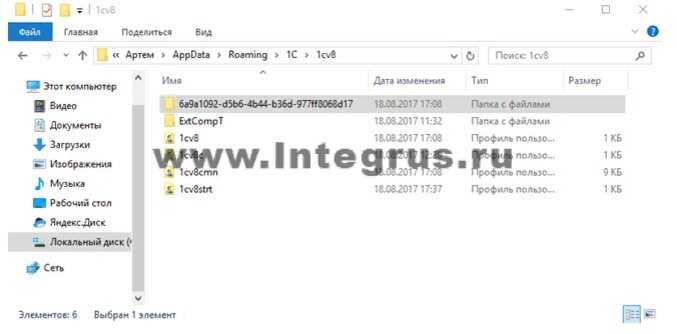
Правильное отображение остатков в 1С напрямую зависит от точной настройки учета и своевременного обновления данных. Для исключения ошибок следует выполнить следующие действия:
- Проверьте корректность настроек регистров накопления, отвечающих за складские остатки. Убедитесь, что используется один и тот же складской учет для всех операций.
- Настройте правильное отражение движений товаров в документах прихода и расхода. Обязательно укажите склад, чтобы остатки обновлялись в нужном месте.
- Регулярно выполняйте пересчет остатков через встроенные обработки (например, «Пересчет остатков» в разделе «Склад»), чтобы устранить накопленные расхождения.
- Убедитесь, что все приходные и расходные документы проведены без ошибок. Непроведенные документы не учитываются в остатках.
- Проверьте настройки интервалов обновления остатков в интерфейсе. Если данные кэшируются, периодически очищайте кэш или обновляйте данные вручную.
- Используйте отчеты «Остатки товаров на складах» с настройкой фильтров по конкретным складам и партиям, чтобы выявить возможные расхождения.
- Проверьте корректность настроек единиц измерения и пересчета в документах движения товара – ошибки здесь приводят к неправильному учету количества.
- Если используются внешние системы или интеграции, убедитесь в синхронизации остатков и отсутствии дублирующих записей.
Выполнение этих пунктов позволит добиться точного и актуального отображения остатков, снизить риски ошибок и упростить складской учет.
Вопрос-ответ:
Почему в 1С возникают ошибки при проведении документов и как их исправить?
Ошибки при проведении документов часто связаны с неправильными настройками учетной политики или отсутствием необходимых данных в справочниках. Чтобы решить проблему, нужно проверить корректность заполнения всех обязательных реквизитов, сверить настройки операций и убедиться, что не нарушена последовательность проведения документов. Если ошибка связана с программной частью, может потребоваться обновление конфигурации или корректировка кода.
Что делать, если 1С выдает ошибку «Не найден объект» при работе с отчетами?
Ошибка «Не найден объект» появляется, когда в отчетах ссылаются на отсутствующие в базе элементы: справочники, документы или регистры. Следует проверить, не удалены ли эти объекты, а также правильно ли указаны пути к ним в макете или запросе. В некоторых случаях помогает перепроверка и обновление конфигурации, чтобы устранить рассинхронизацию.
Как восстановить базу 1С после случайного удаления данных?
Восстановление зависит от наличия резервных копий. Если регулярно создавались бэкапы, нужно использовать последнюю актуальную копию для восстановления. При отсутствии резервных копий стоит обратиться к специалистам, которые могут попытаться извлечь данные из файлов базы. Для предотвращения подобных ситуаций рекомендуется настроить автоматическое создание резервных копий и ограничить доступ к критичным операциям.
Почему в 1С часто возникают конфликты при одновременной работе нескольких пользователей и как их избежать?
Конфликты появляются из-за одновременного изменения одних и тех же данных несколькими пользователями, особенно если используется файловый режим работы. Для уменьшения подобных ситуаций стоит перейти на клиент-серверный режим, где система лучше контролирует доступ. Также рекомендуется установить ограничения на редактирование одних и тех же объектов и обучить сотрудников корректной работе с системой.
Как правильно обновить конфигурацию 1С, чтобы избежать сбоев и ошибок после обновления?
Перед обновлением важно сделать резервную копию базы и проверить совместимость новой версии с используемыми расширениями и доработками. Следует обновлять конфигурацию поэтапно, тщательно проверяя работу основных функций после каждого этапа. Если система настроена на автоматическое обновление, лучше отключить этот режим и контролировать процесс вручную, чтобы избежать неожиданных сбоев.
Какие шаги нужно предпринять, если в 1С не обновляются справочники после загрузки данных?
Проблема с обновлением справочников часто связана с кэшированием данных в системе. Для решения стоит проверить, не заблокированы ли объекты обновления, а также очистить кэш конфигурации через административные инструменты 1С. Иногда помогает перезапуск сервера или клиента. Если данные загружаются из внешних источников, важно убедиться, что формат и структура файла соответствуют требованиям конфигурации. Дополнительно рекомендуется проверить логи обработки — они могут указать на конкретную ошибку в процессе загрузки.
Почему при формировании отчёта в 1С появляются ошибки типа «Неверный тип данных», и как их исправить?
Ошибка с типом данных возникает, когда в отчёте ожидается определённый формат значения, но поступает несоответствующий. Обычно это происходит из-за некорректных настроек в параметрах отчёта или при неправильной обработке данных в запросах. Чтобы устранить проблему, нужно проверить настройки всех параметров, убедиться, что передаваемые данные совпадают с ожидаемыми типами (например, число вместо строки). Также полезно проверить алгоритмы обработки данных — возможно, где-то используется преобразование с ошибками. Если отчёт создаётся на основе запроса, следует просмотреть сам запрос и убедиться, что в нём правильно указаны типы полей.